1.
WBLOCK > abre quadro:
select objects > selecionar entidades todas
definir pasta de destino desejada
OK
2.
Abrir ficheiro 'tetraedro' no AutoCAD
SCALE > all > picar ponto de referência > scale factor 120
ZOOM > extend
UNITS > abre quadro:
precision = 0
OK
3.
botão ORBIT permite rodar o objecto no espaço
ERASE > apagar face de baixo do sólido
VIEWSTYLES > wireframe
CIRCLE > 3P > picar 3 vértices do sólido para definir o círculo
OFFSET > selecionar círculo > 10
ERASE > selecionar primeiro círculo pode apagar-se o primeiro círculo
PLINE > picar os 3 vértice inferiores da pirâmide
REGION > selecionar círculo e triângulo desenhado pela polilinha
transformou-se o círculo e a polinha em reagions
SUBTRACT > selecionar circulo > ENTER > selecionar triângulo
MOVE > selecionar 3 faces > mover para o lado
VIEWSYLES > shaded
para visualizar o resultado do processo
4.
EXTRUDE > selecionar faces da pirâmide > valor = 2
EXTRUDE > selecionar base circular > valor = 2
6.
WBLOCK > abre quadro:
select objects > selecionar entidades todas
definir pasta de destino desejada
nome do ficheiro 'quebra-luz_teste1'
OK
7.
Abrir progama 3D Studio Max
Ficheiro > Import > escolher ficheiro 'quebra-luz_teste1' > abre quadro:
-
Material > definir cor para o object
Ficheiro > Import > escolher ficheiro 'quebra-luz_teste1' > abre quadro:
-
Material > definir cor para o object


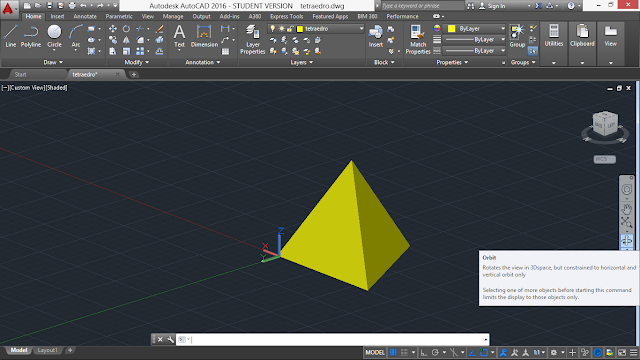



Sem comentários:
Enviar um comentário